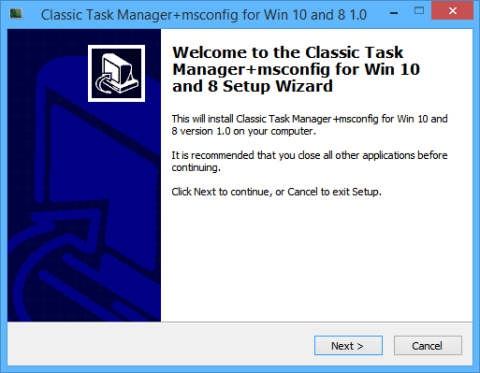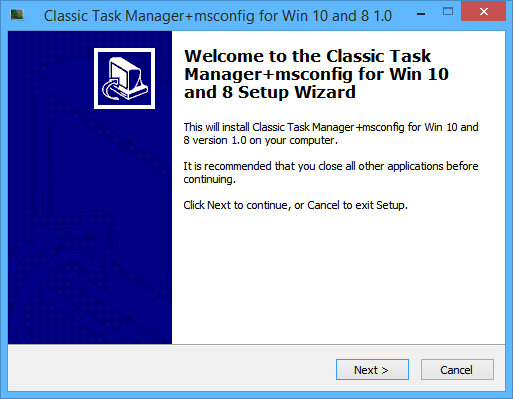Windows uzdevumu pārvaldniekam ir jauns izskats operētājsistēmā Windows 8.1, un tas tiek izmantots arī operētājsistēmā Windows 10. Papildus lietotājam draudzīgākam interfeisam tas ir aprīkots ar vairākiem jauniem līdzekļiem un ļauj lietotājiem pārvaldīt vairāk no saskarnes. Lai gan ar šo jauno uzdevumu pārvaldnieka versiju varat paveikt daudz, daži cilvēki joprojām dod priekšroku klasiskajai saskarnei operētājsistēmā Windows 7.
Faktiski ir arī pamatoti iemesli, kāpēc vēlaties izmantot vecās Task Manager versijas, proti, tās tiek palaistas ātrāk, tām ir iespēja atcerēties iepriekš atvērtās cilnes un procesus nevar sajaukt. Šajā rakstā Tips.BlogCafeIT palīdzēs lasītājiem, kā atgriezt veco uzdevumu pārvaldnieku sistēmā Windows 10.
Pirmkārt, jums jāapmeklē Winaero vietne , lai lejupielādētu klasisko uzdevumu pārvaldnieku (veco uzdevumu pārvaldnieku). Šis process notiks ātri un neprasa lejupielādēt papildu nevēlamās lietojumprogrammas. Vienīgā izvēle, kas jums jāizdara, ir tas, vai vēlaties instalēt klasisko sistēmas konfigurācijas rīku. Pēc tam instalējiet to tāpat kā citas parastās lietojumprogrammas.
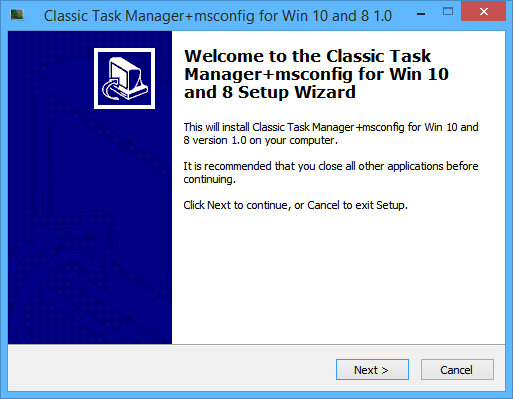
Pēc instalēšanas vienkārši meklējiet klasisko uzdevumu pārvaldnieku, izmantojot izvēlni Sākt. Šeit jūs atradīsiet retro (veco) versiju. Tas darbosies tāpat kā vecais uzdevumu pārvaldnieks, kad cilne Procesi nav grupēta un informācija vienmēr tiek atjaunināta apakšējā joslā.
Lielākā daļa cilvēku var iztikt ar jauno uzdevumu pārvaldnieku, taču Windows speciālisti var dot priekšroku vecajai versijai.
Vai vēlaties izmantot jauno uzdevumu pārvaldnieku vai retro versiju? Kuru funkciju jūs visbiežāk izmantojat katrā uzdevumu pārvaldnieka versijā? Paziņojiet mums, komentējot zemāk!